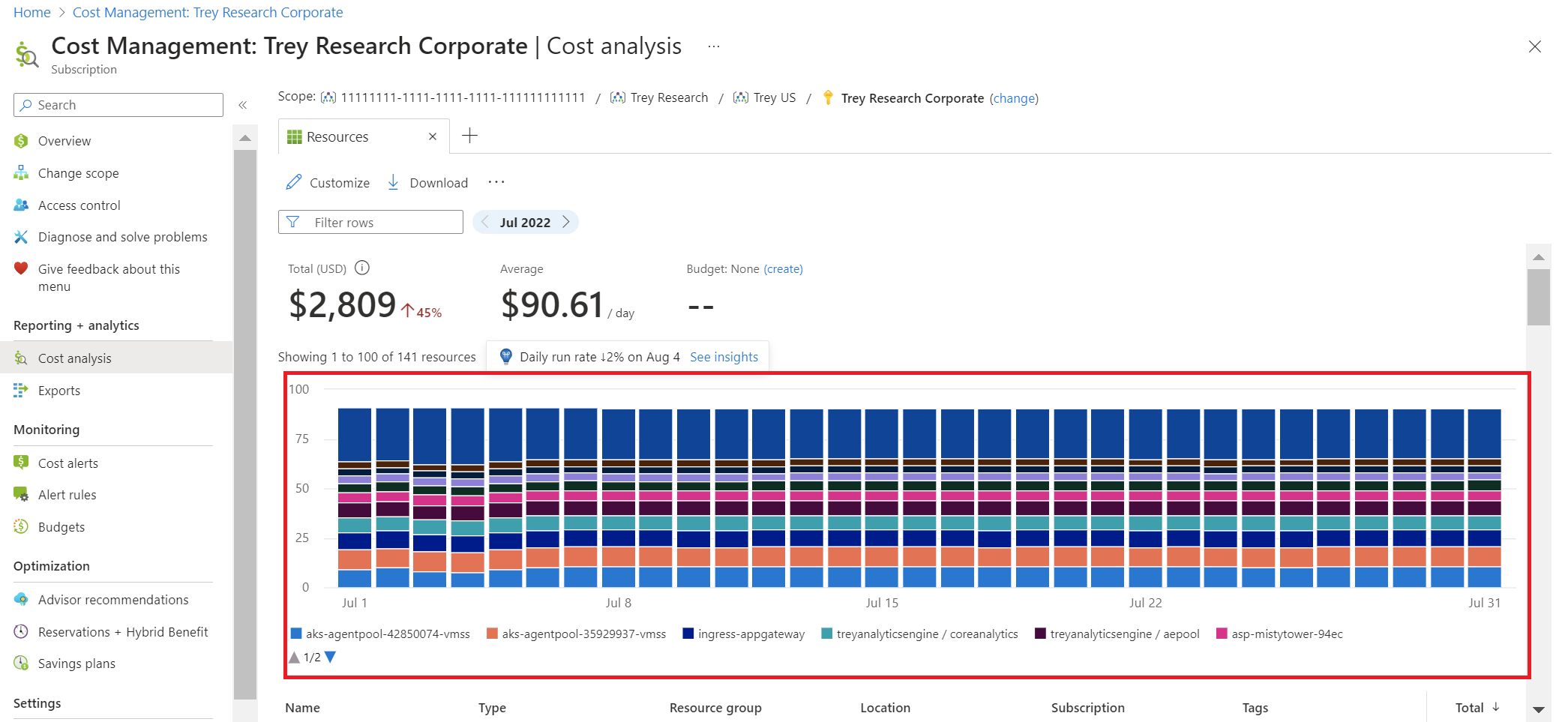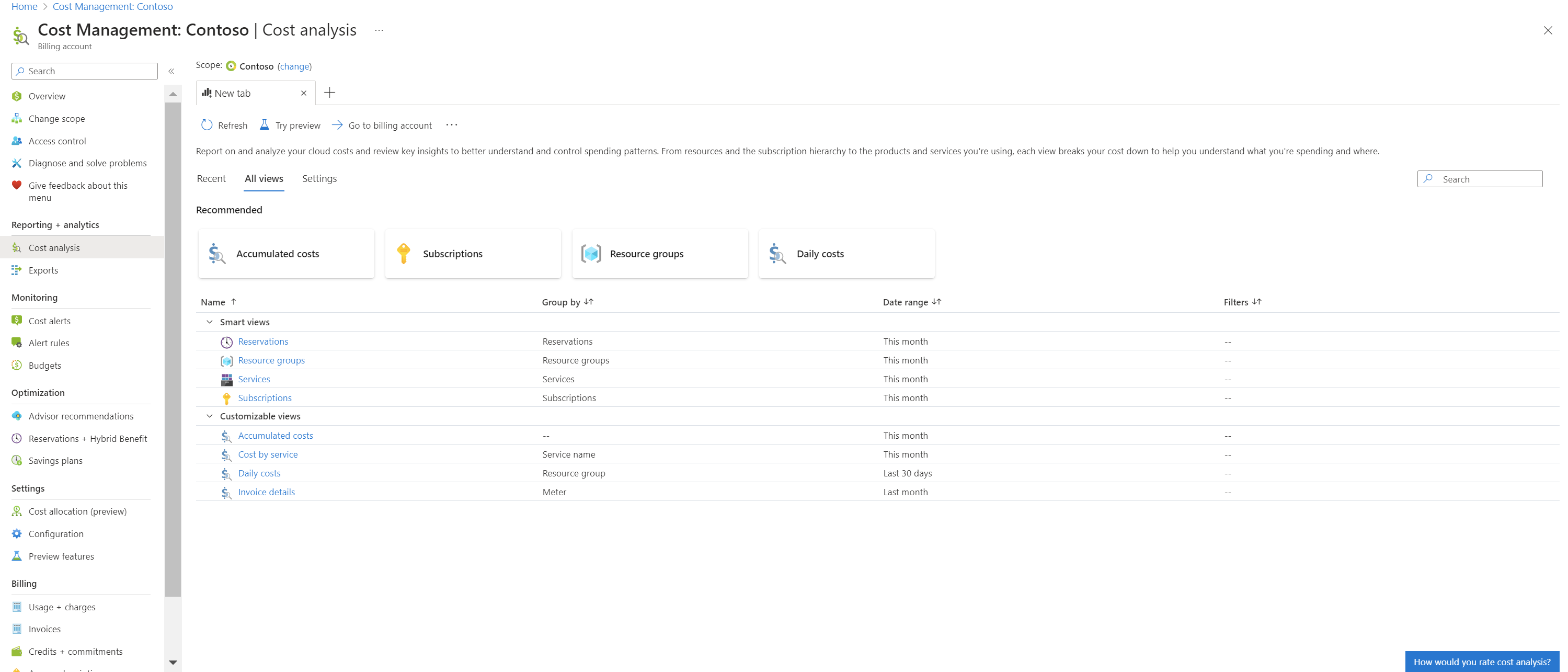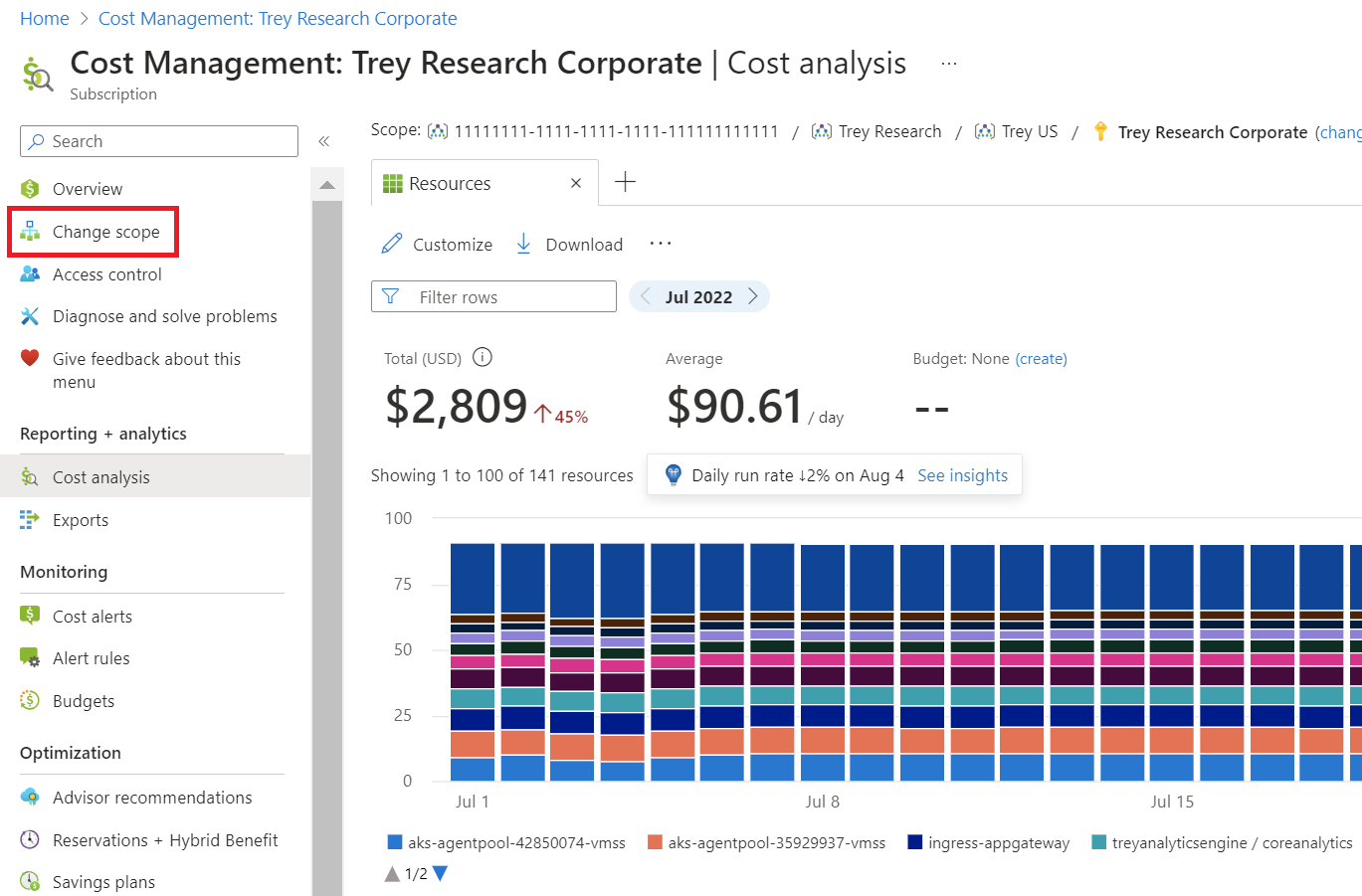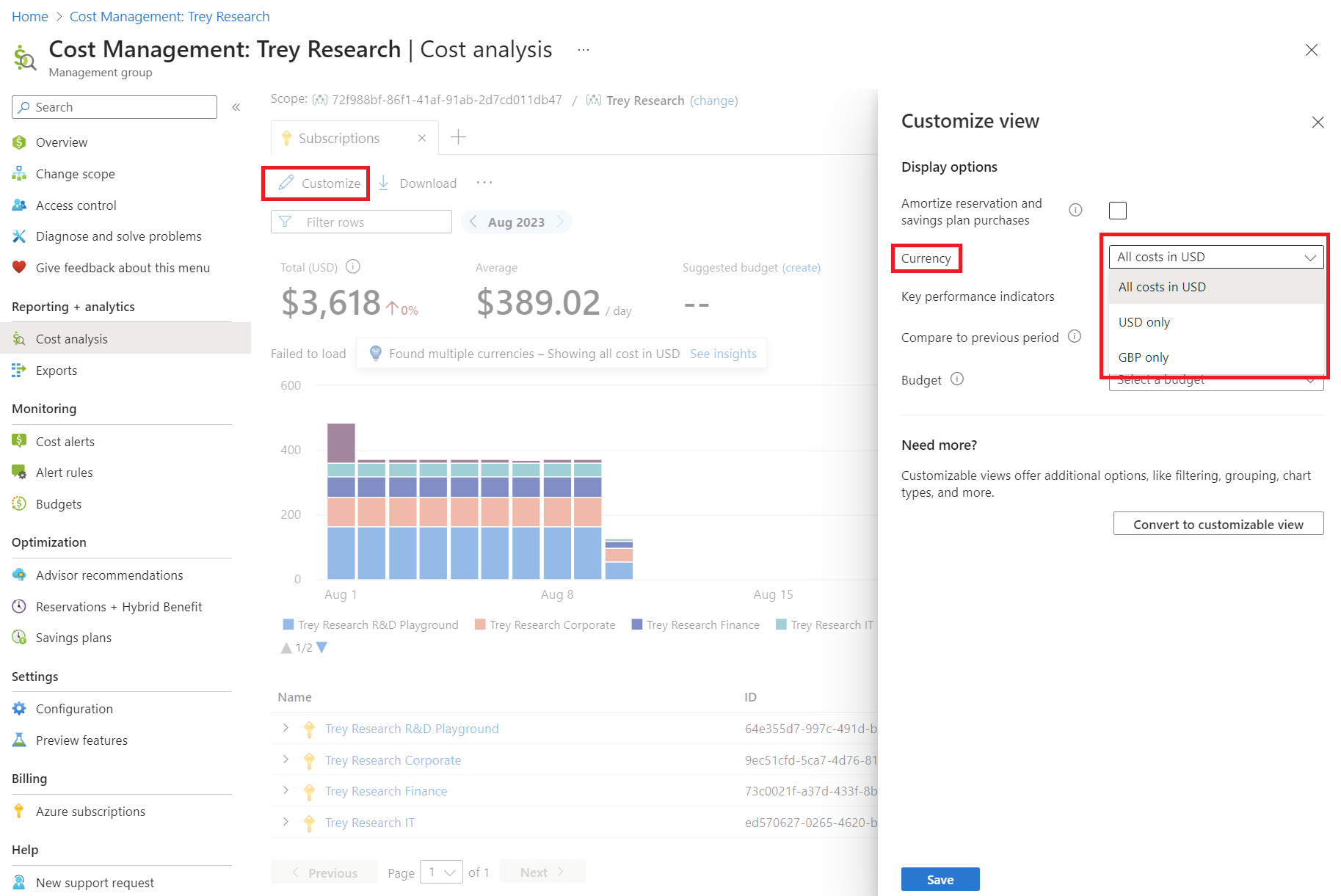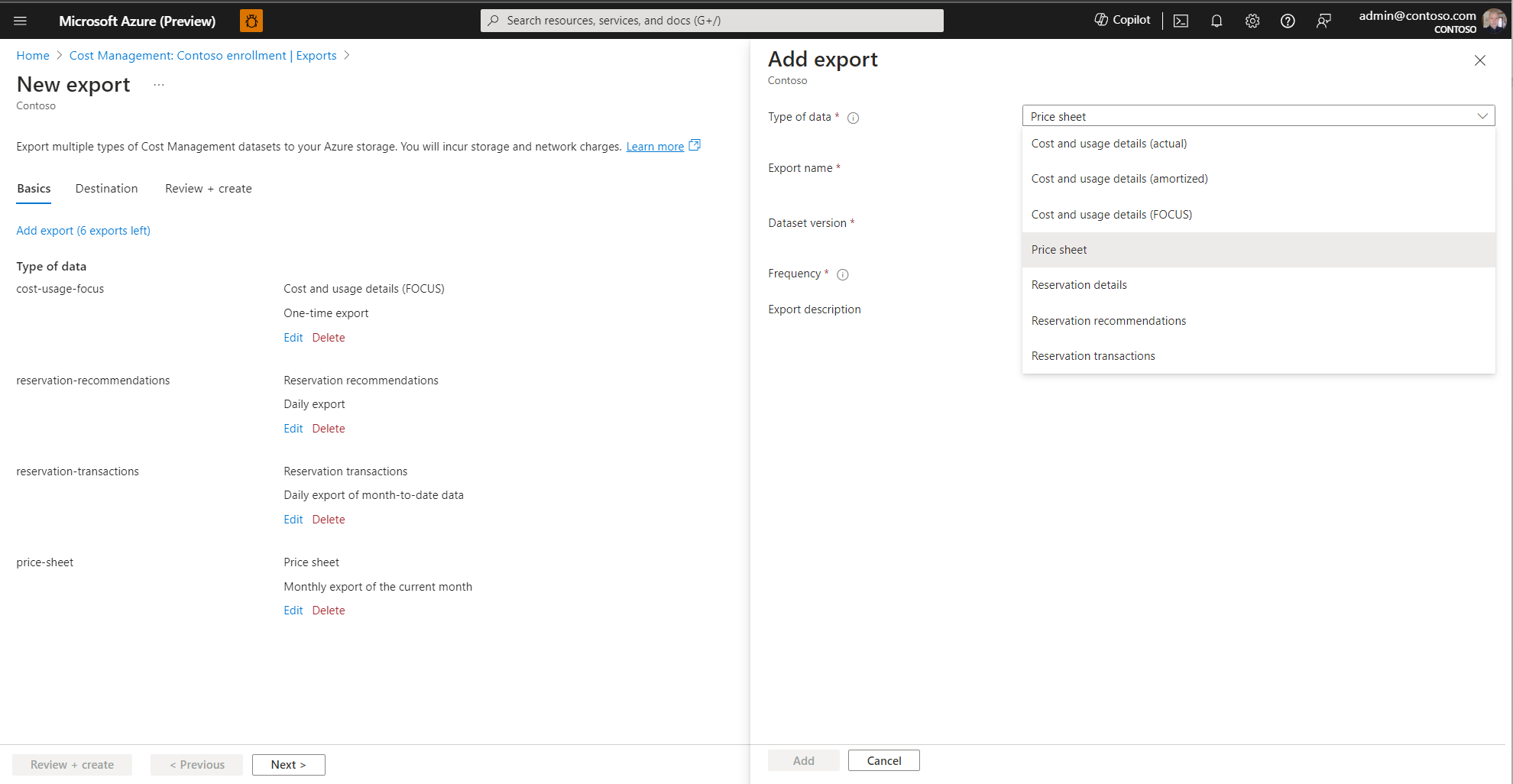Povolení funkcí Preview v testovacích prostředích Cost Management
Cost Management Labs je prostředí na webu Azure Portal, kde můžete získat přehled o novinkách ve službě Cost Management. Přímo s námi můžete sdílet zpětnou vazbu a pomoci nám lépe pochopit, jak tuto službu používáte, abychom mohli poskytovat vyladěnější a optimalizovanější prostředí.
Tento článek vysvětluje, jak prozkoumat funkce ve verzi Preview a poskytuje seznam posledních verzí Preview, které vás můžou zajímat.
Prozkoumání funkcí preview
Funkce ve verzi Preview můžete prozkoumat v přehledu služby Cost Management.
- Na stránce Přehled služby Cost Management vyberte v horní části stránky příkaz Vyzkoušet náhled .
- Odtud povolte funkce, které chcete použít, a v dolní části stránky vyberte Zavřít .
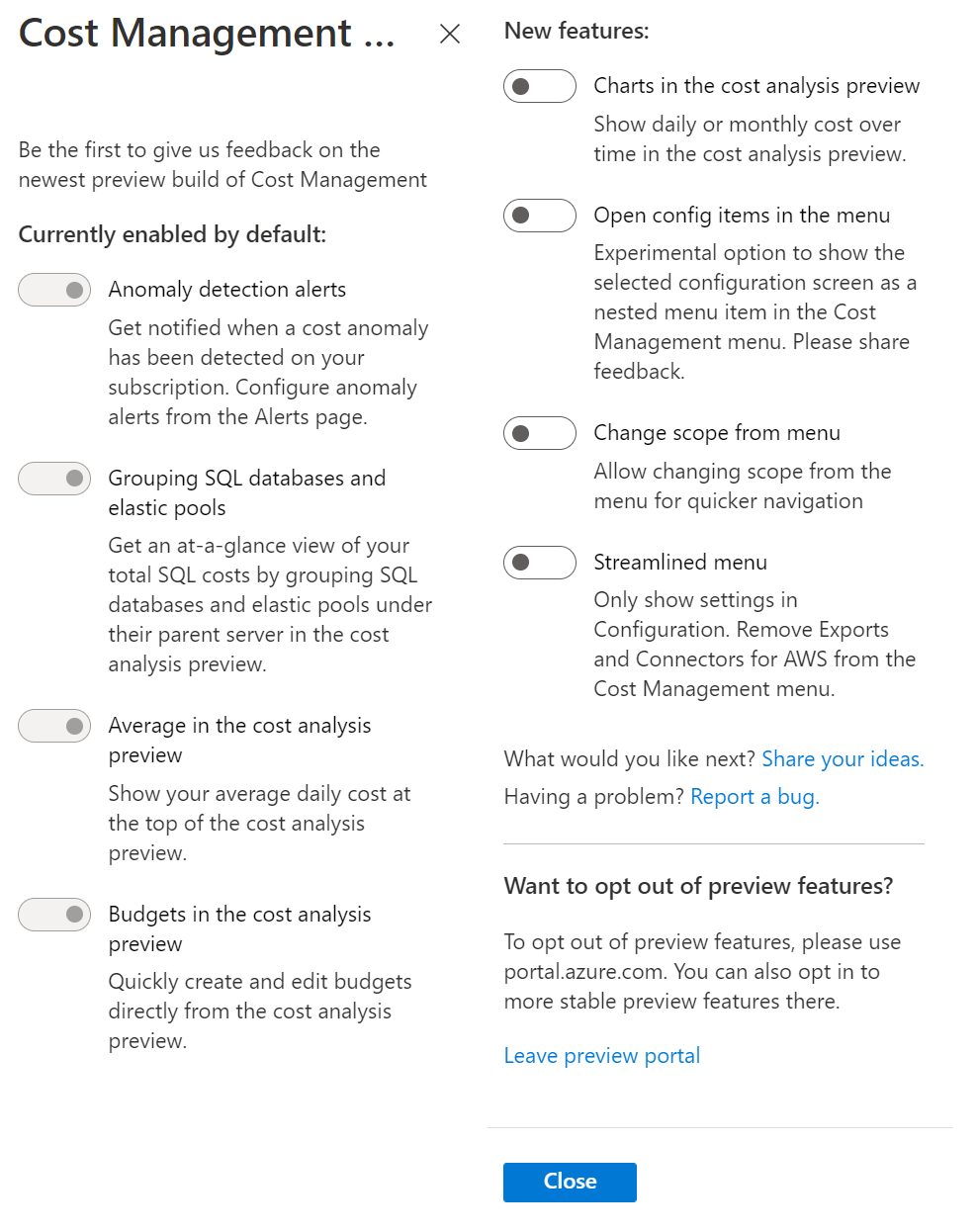
- Pokud chcete zobrazit povolené funkce, zavřete a znovu otevřete službu Cost Management. Službu Cost Management můžete znovu otevřít výběrem odkazu v oznámení v pravém horním rohu.
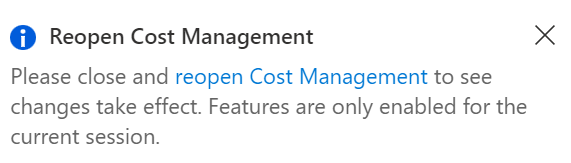
Pokud vás zajímají funkce ve verzi Preview ještě dříve:
- Přejděte do služby Cost Management.
- Vyberte Přejít na portál Preview.
Nebo můžete přejít přímo na portál Azure Preview.
Je to stejné prostředí jako u veřejného portálu, s výjimkou nových vylepšení a funkcí ve verzi Preview. Každá změna služby Cost Management je k dispozici na portálu Preview týden před tím, než bude na celém portálu Azure Portal.
Doporučujeme, abyste si vyzkoušeli funkce ve verzi Preview, které jsou k dispozici ve službě Cost Management Labs, a podělili se o zpětnou vazbu. Je to vaše šance ovlivnit budoucí směr služby Cost Management. Pokud chcete poskytnout zpětnou vazbu, použijte odkaz Nahlásit chybu v nabídce Vyzkoušet náhled. Je to přímý způsob komunikace s technickým týmem služby Cost Management.
Pamatovat si funkce Preview napříč relacemi
Cost Management si teď pamatuje funkce preview napříč relacemi na portálu Preview. V nabídce Vyzkoušet náhled vyberte funkce ve verzi Preview, které vás zajímají, a při příštím návštěvě portálu je uvidíte, že jsou ve výchozím nastavení povolené. Není nutné povolit možnost – funkce ve verzi Preview se zapamatují automaticky.
Partneři CSP (Cloud Solution Provider) můžou zobrazit rozpis nákladů podle zákazníka a předplatného ve verzi Preview analýzy nákladů. Všimněte si, že toto zobrazení je k dispozici pouze pro fakturační účty a fakturační profily Smlouva s partnerem Microsoftu (MPA).
Zobrazení Zákazníci je možné povolit v nabídce Vyzkoušet ve verzi Preview na webu Azure Portal. Pomocí možnosti Jak hodnotit náhled analýzy nákladů? v dolní části stránky můžete sdílet zpětnou vazbu k náhledu.
Grafy v zobrazení Zdroje
Grafy v zobrazení Zdroje obsahují graf denních nebo měsíčních poplatků pro zadaný rozsah kalendářních dat.
Grafy jsou povolené na stránce Vyzkoušet náhled na webu Azure Portal. Použijte analýzu nákladů podle sazby? Možnost v dolní části stránky pro sdílení zpětné vazby
Prognóza v zobrazení Zdroje
Zobrazení prognózy pro aktuální období v horní části zobrazení Zdroje
Klíčový ukazatel výkonu prognózy je možné povolit na stránce Vyzkoušet ve verzi Preview na webu Azure Portal. Pokud chcete sdílet zpětnou vazbu, použijte možnost Jak hodnotit analýzu nákladů? v dolní části stránky.
Přehledy úspor nákladů
Přehledy nákladů zobrazují důležité podrobnosti o vašich předplatných, jako jsou potenciální anomálie nebo přispěvatelé nejvyšších nákladů. Pro podporu cílů optimalizace nákladů teď přehledy nákladů zahrnují celkové úspory nákladů dostupné v Azure Advisoru pro vaše předplatné.
Přehledy úspor nákladů jsou ve výchozím nastavení dostupné pro všechna předplatná.
Zobrazení nákladů na prostředky
Analýza nákladů je dostupná z každé skupiny pro správu, předplatného, skupiny prostředků a rozsahu fakturace na webu Azure Portal a v Centrum pro správu Microsoftu 365. Pokud chcete, aby byla data nákladů pro vlastníky prostředků přístupnější, najdete v části Základy odkaz Zobrazit náklady v pravém horním rohu každé obrazovky přehledu prostředků. Výběrem odkazu otevřete klasickou analýzu nákladů s použitým filtrem prostředků.
Odkaz zobrazit náklady je ve výchozím nastavení povolený na portálu Azure Preview.
Zjednodušená nabídka
Levá navigační nabídka služby Cost Management je uspořádaná do souvisejících oddílů pro vytváření sestav, monitorování, optimalizaci a nastavení konfigurace.
Na následujícím obrázku je zjednodušená nabídka.
Zjednodušenou nabídku můžete povolit na stránce Vyzkoušet náhled na webu Azure Portal. Podělte se o svůj názor. Jako experimentální funkce potřebujeme vaši zpětnou vazbu, abychom zjistili, jestli se má verze Preview vydat nebo odebrat.
Otevření položek konfigurace v nabídce
Cost Management obsahuje zobrazení centrální správy pro všechna nastavení konfigurace. Výběrem nastavení se v současné době otevře stránka konfigurace mimo nabídku Cost Management.
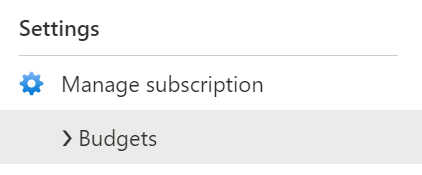
Otevření položek konfigurace v nabídce je experimentální možnost otevření konfigurační stránky v nabídce Cost Management. Tato možnost usnadňuje přepnutí na jiné položky nabídky s jedním výběrem. Funkce funguje nejlépe se zjednodušenou nabídkou.
V nabídce na stránce Vyzkoušet náhled na webu Azure Portal můžete povolit otevřené položky konfigurace.
Podělte se o svůj názor na tuto funkci. Jako experimentální funkce potřebujeme vaši zpětnou vazbu, abychom zjistili, jestli se má verze Preview vydat nebo odebrat.
Změna rozsahu z nabídky
Pokud spravujete mnoho předplatných, skupin prostředků nebo skupin pro správu a potřebujete mezi nimi často přepínat, můžete chtít zahrnout rozsah změn z nabídky .
Umožňuje změnit rozsah z nabídky pro rychlejší navigaci. Pokud chcete tuto funkci povolit, přejděte na stránku Cost Management Labs ve verzi Preview na webu Azure Portal.
Podělte se o svůj názor na tuto funkci. Jako experimentální funkce potřebujeme vaši zpětnou vazbu, abychom zjistili, jestli se má verze Preview vydat nebo odebrat.
Přepínač měny v inteligentních zobrazeních analýzy nákladů
Zobrazte si poplatky, které nejsou v USD, nebo můžete přepínat mezi měnami, za které máte poplatky, a zobrazit jenom celkové náklady na danou měnu. Pokud chcete změnit měnu, vyberte v horní části zobrazení Přizpůsobit a vyberte měnu, kterou chcete použít. Výběr měny je k dispozici pouze v případech, kdy máte poplatky ve více měnách.
Na stránce Vyzkoušet náhled na webu Azure Portal povolte přepínač měny. Vyberte Způsob hodnocení analýzy nákladů? V dolní části stránky můžete sdílet zpětnou vazbu k náhledu.
Exporty (Preview)
Vylepšené možnosti exportu jsou navržené tak, aby zjednodušily postupy FinOps. Zahrnuje automatické exporty datových sad, které mají dopad na náklady, optimalizované pro zpracování velkých datových sad a vylepšení uživatelského prostředí. Můžete exportovat další datové sady, včetně ceníků, doporučení pro rezervace, podrobností o rezervacích a transakcí rezervací. Kromě toho si můžete stáhnout podrobnosti o nákladech a využití pomocí opensourcového formátu Open Cost and Usage Specification (FOCUS) FinOps Open Cost and Usage Specification( FOCUS). Formát kombinuje skutečné a amortizované náklady a snižuje časy zpracování dat a náklady na úložiště a výpočetní prostředky.
Vylepšené uživatelské rozhraní umožňuje snadno vytvořit více exportů pro různé datové sady správy nákladů pomocí jednoho zjednodušeného prostředí pro vytváření. Můžete také selektivně znovu spustit existující úlohu exportu pro historický rozsah kalendářních dat místo vytvoření nového jednorázového exportu požadovaného rozsahu kalendářních dat.
Velké datové sady můžete snadno zpracovat pomocí funkcí, jako je dělení souborů, rozdělit soubor na spravovatelné bloky dat a přepsat soubory pro denní exporty, které nahradí soubor předchozího dne aktualizovaným souborem každý den a nadcházející podporu formátu Parquet a komprese souborů. Tyto optimalizace zlepšují možnosti správy souborů, snižují latenci stahování a šetří poplatky za úložiště a síť.
Během vytváření exportu můžete zvolit nejnovější nebo kteroukoli z předchozích verzí schématu datové sady. Výběrem verze zajistíte, že vrstvy zpracování dat, které sestavíte nad datovými sadami, se dají znovu použít bez ohrožení nejnovějších funkcí rozhraní API.
A můžete zvýšit zabezpečení a dodržování předpisů konfigurací exportů do účtů úložiště za bránou firewall, která poskytuje řízení přístupu pro veřejný koncový bod účtu úložiště.
Poznámka:
Po povolení exportů (Preview) v testovacích prostředích Cost Management budete možná muset aktualizovat prohlížeč, aby se nová položka nabídky Export zobrazila v nabídce Cost Management.
Sdílení zpětné vazby
Na základě vaší zpětné vazby vždy nasloucháme a neustále vylepšujeme, proto ji vítáme. Tady je několik způsobů, jak sdílet zpětnou vazbu s týmem:
- Pokud máte problém nebo se zobrazují data, která nedává smysl, odešlete žádost o podporu. Je to nejrychlejší způsob, jak prozkoumat a vyřešit problémy s daty a hlavní chyby.
- V případě žádostí o funkce můžete sdílet nápady a hlasovat pro ostatní ve fóru pro zpětnou vazbu služby Cost Management.
- Využijte výhod možností, jak byste mohli hodnotit... výzvy na webu Azure Portal, abychom věděli, jak pro vás jednotlivé možnosti fungují. Zpětnou vazbu aktivně sledujeme, abychom identifikovali a určili priority změn. V pravém dolním rohu stránky nebo v horní části se zobrazí modrá možnost.
Další kroky
Přečtěte si, co je nového ve službě Cost Management.